Excelであみだくじ を作ってみよう
Step 6「始めからやり直す」ボタンの作成
Homeに戻る > Excelでアプリケーションソフトを作ってみよう > ExcelであみだくじシートのVBAコード
下記のVBAコードを追加してください。
'始めからやり直す
Private Sub CommandButton2_Click()
Dim j As Integer
Dim tCtrl As Variant
CommandButton1.Caption = "Step 1 くじを作る"
Range("B6") = ""
For j = 0 To (AMIDAMAXNIN - 1) * 2 Step 2
Cells(AMIDASTROW - 2, 2 + j) = ""
Cells(AMIDASTROW - 1, 2 + j) = ""
'罫線を引く
Range(Cells(AMIDASTROW - 2, 2 + j), Cells(AMIDASTROW - 1, 2 + j)).Borders.Weight = xlThin
Range(Cells(AMIDASTROW - 2, 2 + j), _
Cells(AMIDASTROW - 1, 2 + j)).Borders.LineStyle = False
Next
'背景色のクリア
Range("A1:IV65536").Interior.ColorIndex = xlNone
'追加したクジを引くボタンを削除する
For Each tCtrl In ActiveSheet.Shapes
'コントロールの名前をチェック
If tCtrl.Name <> "CommandButton1" _
And tCtrl.Name <> "CommandButton2" Then
'作成、削除のコマンドボタンでなければ削除
ActiveSheet.Shapes(tCtrl.Name).Delete
End If
Next
End Sub
Private Sub CommandButton2_Click()
Dim j As Integer
Dim tCtrl As Variant
CommandButton1.Caption = "Step 1 くじを作る"
Range("B6") = ""
For j = 0 To (AMIDAMAXNIN - 1) * 2 Step 2
Cells(AMIDASTROW - 2, 2 + j) = ""
Cells(AMIDASTROW - 1, 2 + j) = ""
'罫線を引く
Range(Cells(AMIDASTROW - 2, 2 + j), Cells(AMIDASTROW - 1, 2 + j)).Borders.Weight = xlThin
Range(Cells(AMIDASTROW - 2, 2 + j), _
Cells(AMIDASTROW - 1, 2 + j)).Borders.LineStyle = False
Next
'背景色のクリア
Range("A1:IV65536").Interior.ColorIndex = xlNone
'追加したクジを引くボタンを削除する
For Each tCtrl In ActiveSheet.Shapes
'コントロールの名前をチェック
If tCtrl.Name <> "CommandButton1" _
And tCtrl.Name <> "CommandButton2" Then
'作成、削除のコマンドボタンでなければ削除
ActiveSheet.Shapes(tCtrl.Name).Delete
End If
Next
End Sub
シート画面
[ クジを引く前の画面 ]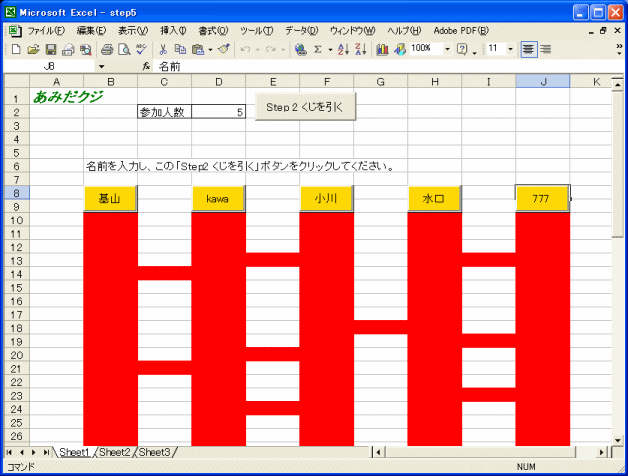
「始めからやり直す」ボタンをクリックすると、ボタン・名前の外枠・あみだの縦横線等が消去され開始前の画面になります。
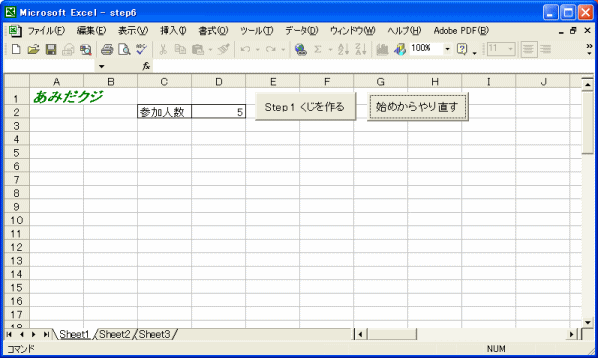
Homeに戻る > Excelでアプリケーションソフトを作ってみよう > Excelであみだくじ
■■■
このサイトの内容を利用して発生した、いかなる問題にも一切責任は負いませんのでご了承下さい
■■■
当ホームページに掲載されているあらゆる内容の無許可転載・転用を禁止します
Copyright (c) Excel-Excel ! All rights reserved